Con il software Zoho CRM puoi gestire tutti i processi aziendali da un unico sistema. Puoi automatizzare e velocizzare tutte le attività di vendita, marketing, servizio clienti e così via grazie all'integrazione di WordPress Zoho.
Con MetForm Pro, l'integrazione di WordPress Zoho CRM è semplice. Puoi connettere Zoho e iniziare a lavorare in breve tempo.
Inizia con l'integrazione di WordPress Zoho CRM #
he very first things you have to do are to open Zoho account and install MetForm Pro in WordPress.
Prerequisito: #
Log in to your Zoho account, if you don’t have an account, open an account. Go to 👉 https://accounts.zoho.com/signin
Plugin richiesti: #
- MetForm Lite: Scarica plugin
- MetForm Pro: Ottieni il plug-in
👑 You need to have the MetForm Agency Plan to use this feature.
Impostazione dell'account Zoho #
To integrate your Zoho account, you have to connect CRM. So, you need to click the dot icon on the right side👇.
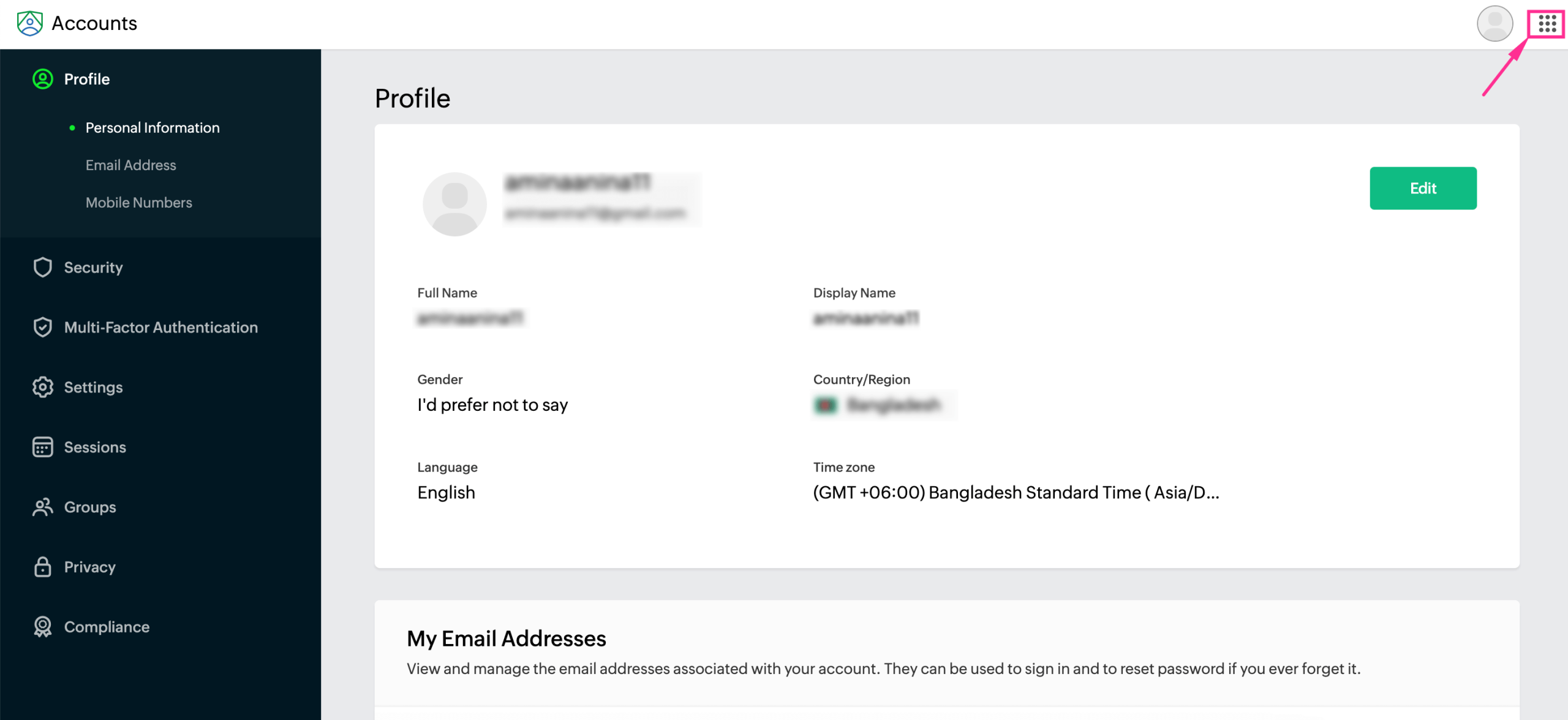
Then, scroll down to find CRM and click.
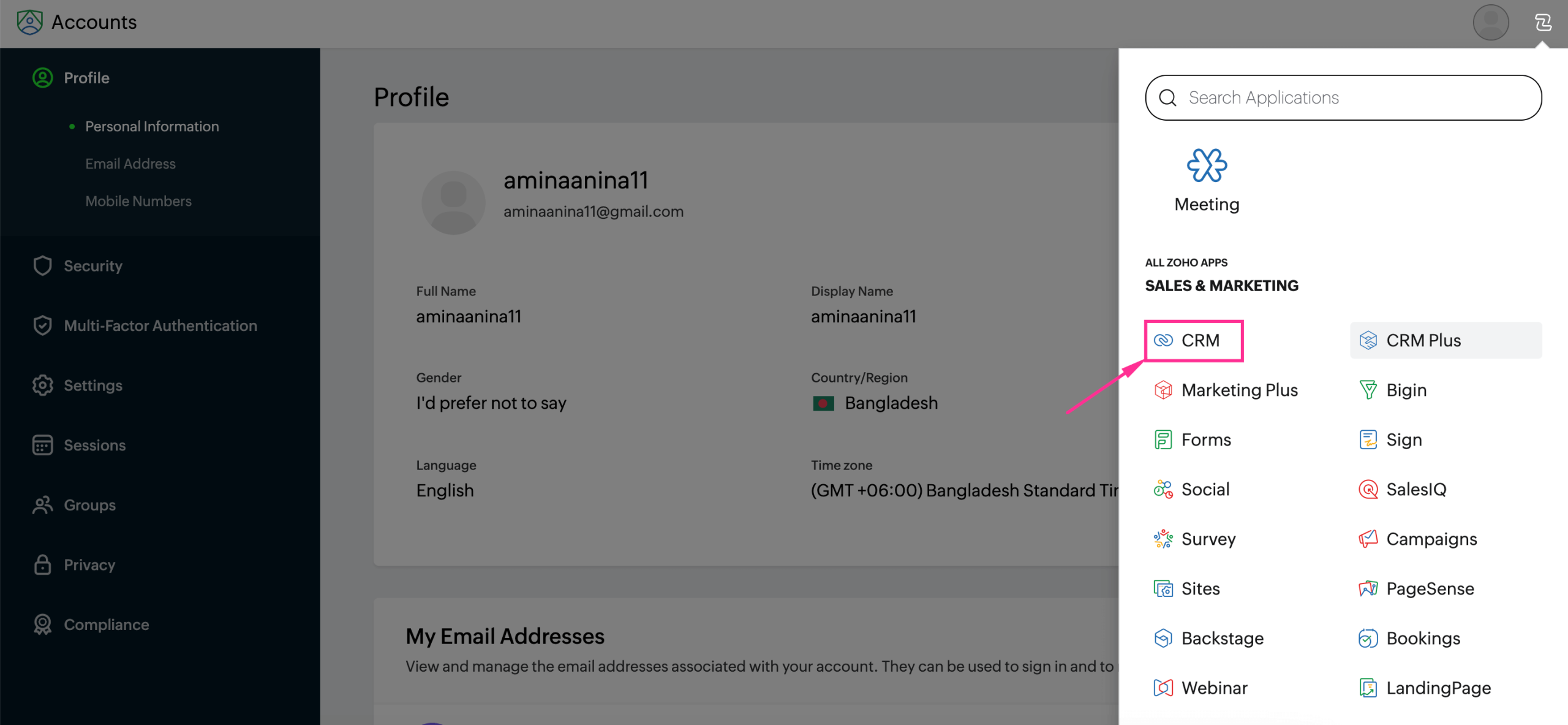
Here, a window will be pop up where you need to provide your company name, phone number, and employee count. Then, click the “Get Started” button.
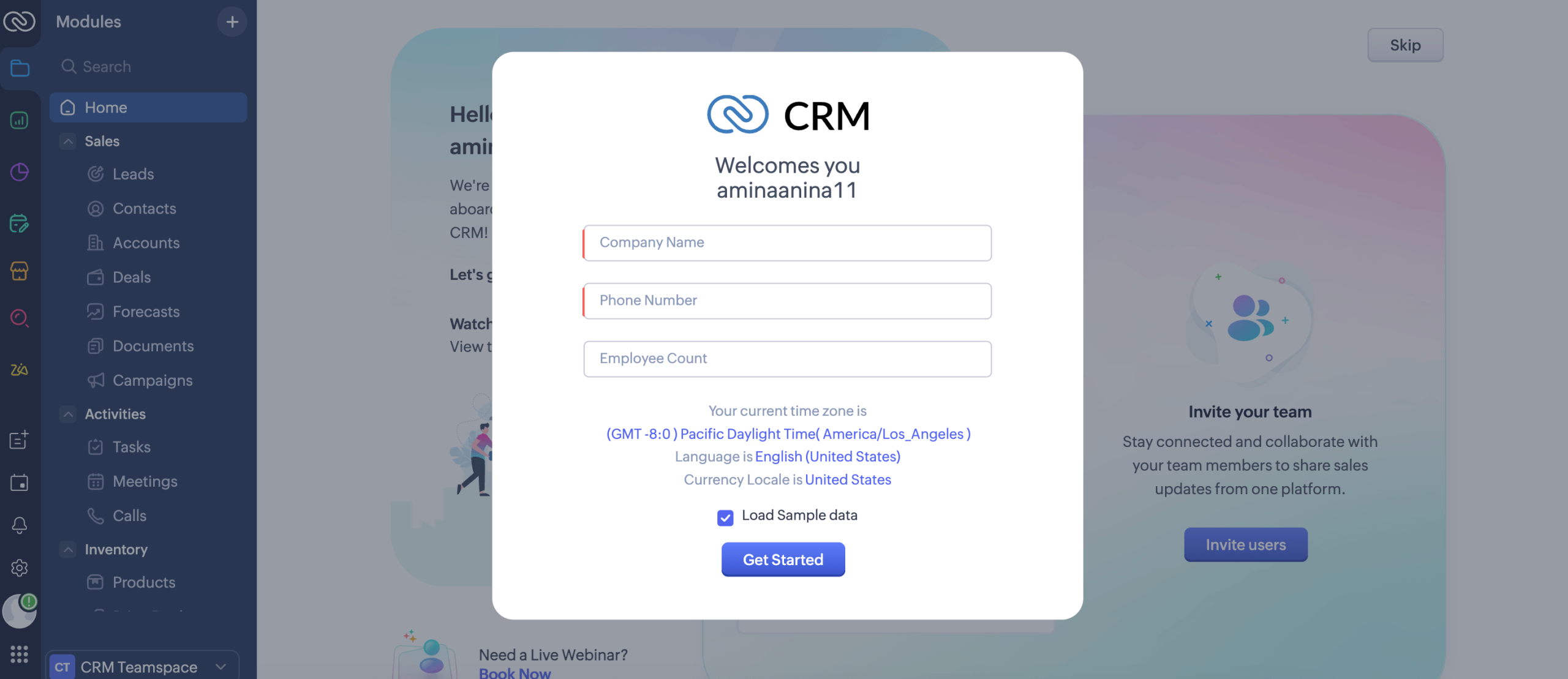
Dopo aver effettuato l'accesso al tuo account Zoho puoi fornire le informazioni necessarie per aggiornare il tuo account o saltare questi passaggi.
Successivamente, dal tuo WordPress dashboard:
- Vai a Impostazioni from the MetForm menu.
- Clicca su CRM & Marketing.
- Seleziona il Zoho scheda.
- Clicca su Connect Zoho to authenticate your Zoho account.
- Infine, fai clic Salvare le modifiche to store the integration settings.
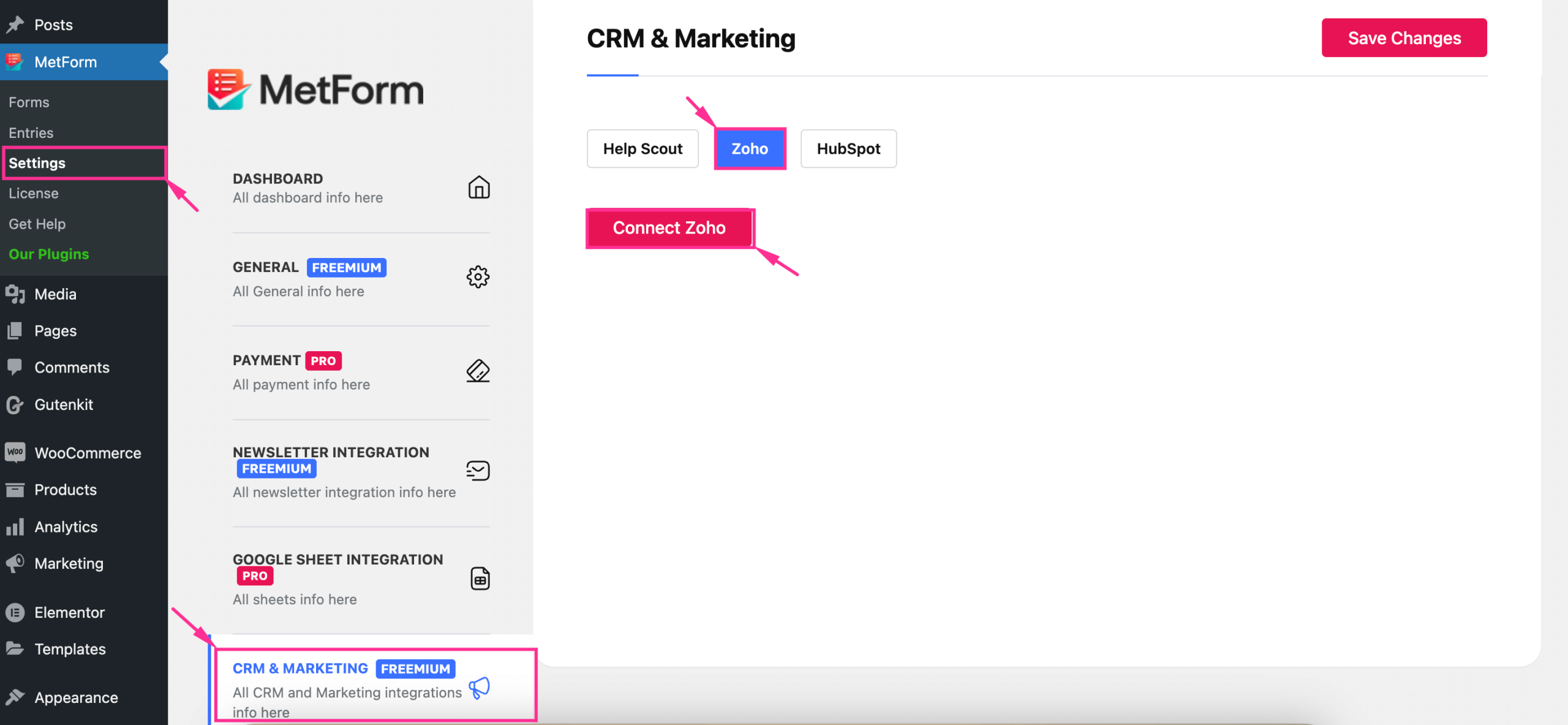
You will be directed to the below page, click “Accept”.
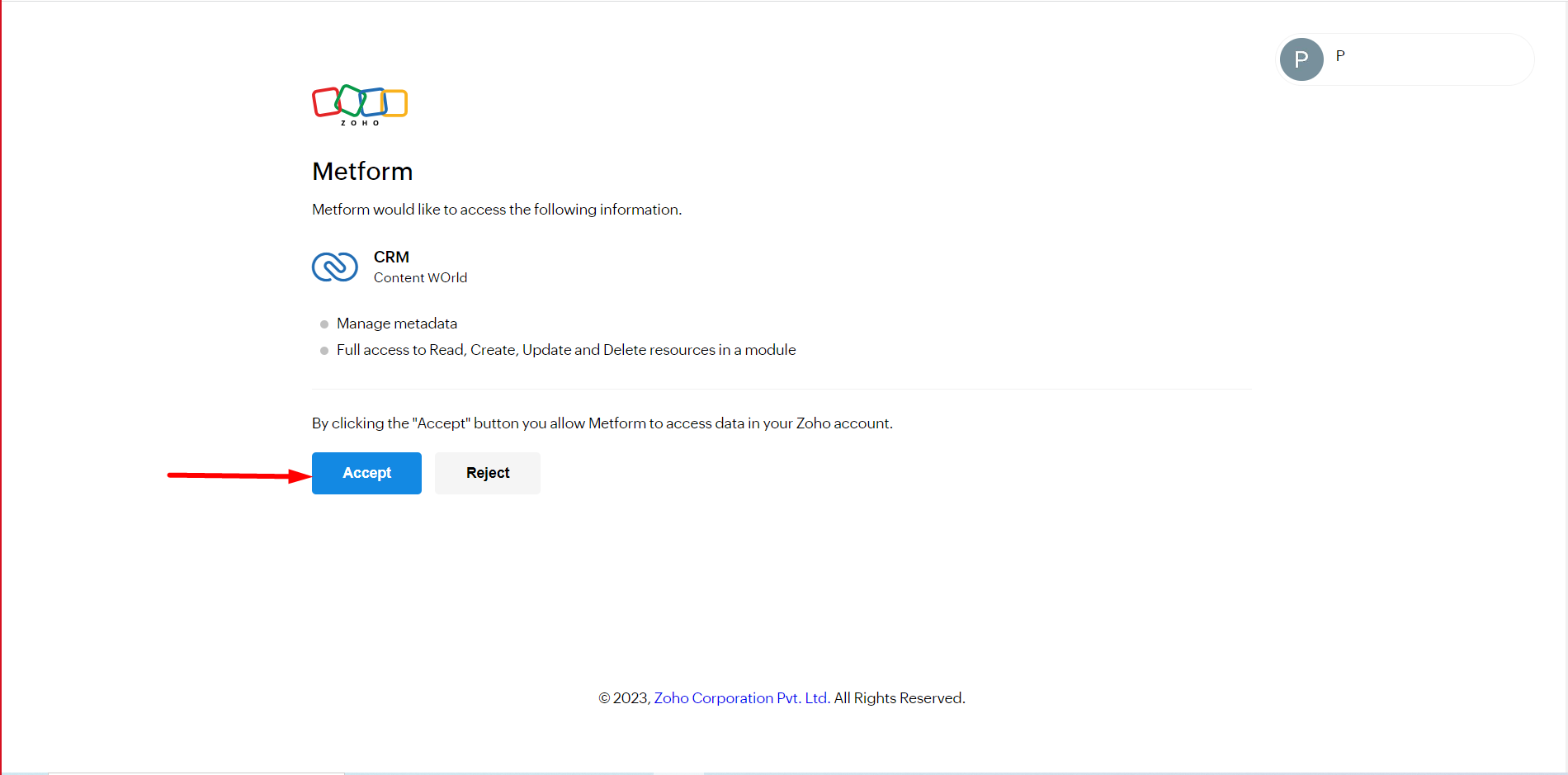
Sei connesso correttamente al CRM.
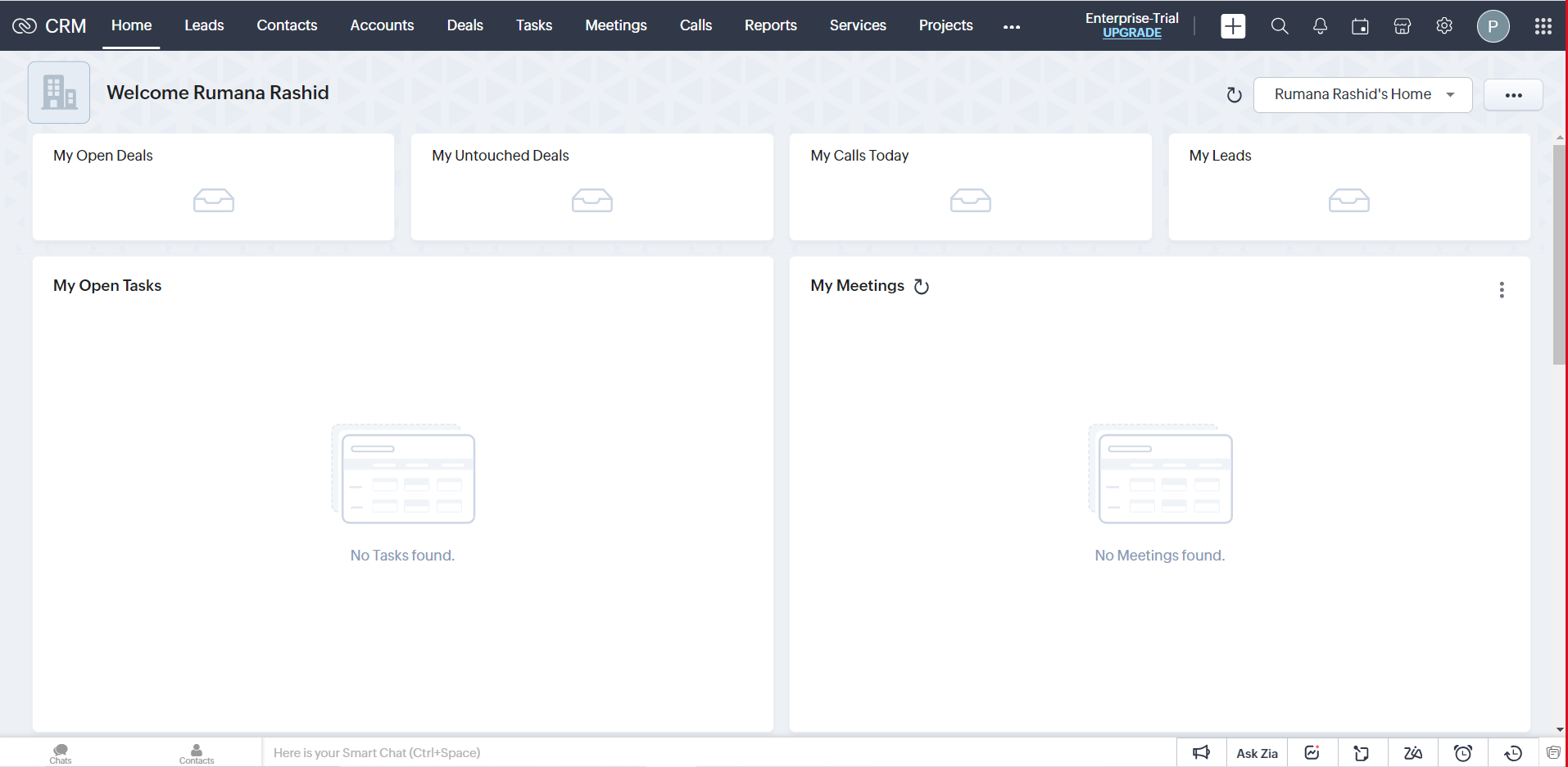
Utilizzo di Zoho con un modulo #
Create a new form or edit any old form according to your needs.
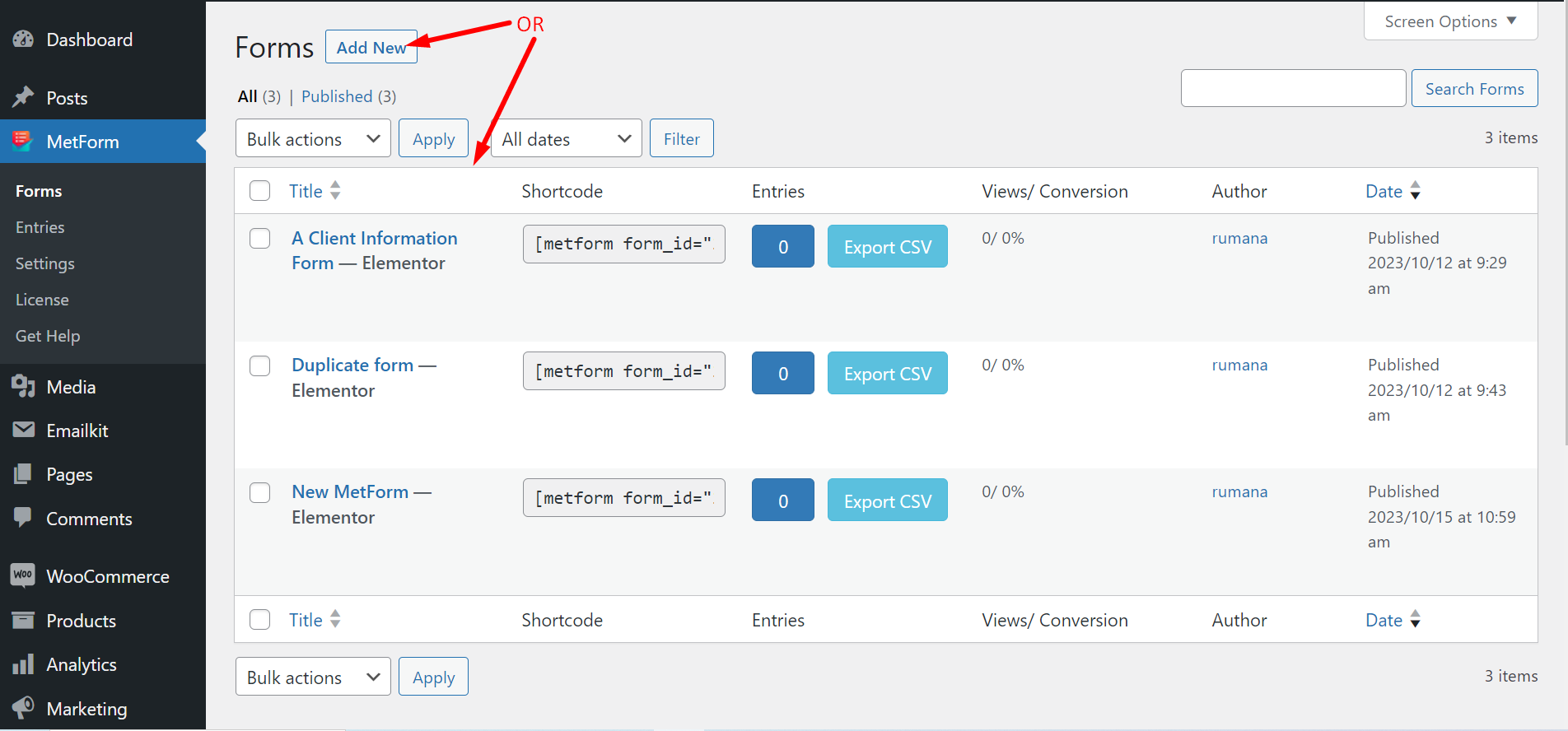
Vai alle impostazioni del modulo e trova CRM. Ora devi seguire i passaggi:
- Abilita il contatto Zoho
- Abbina il campo Metform al campo modulo Zoho
- Aggiungi più campi (Seleziona i campi che preferisci. Vedrai questi dati dopo l'invio del modulo)
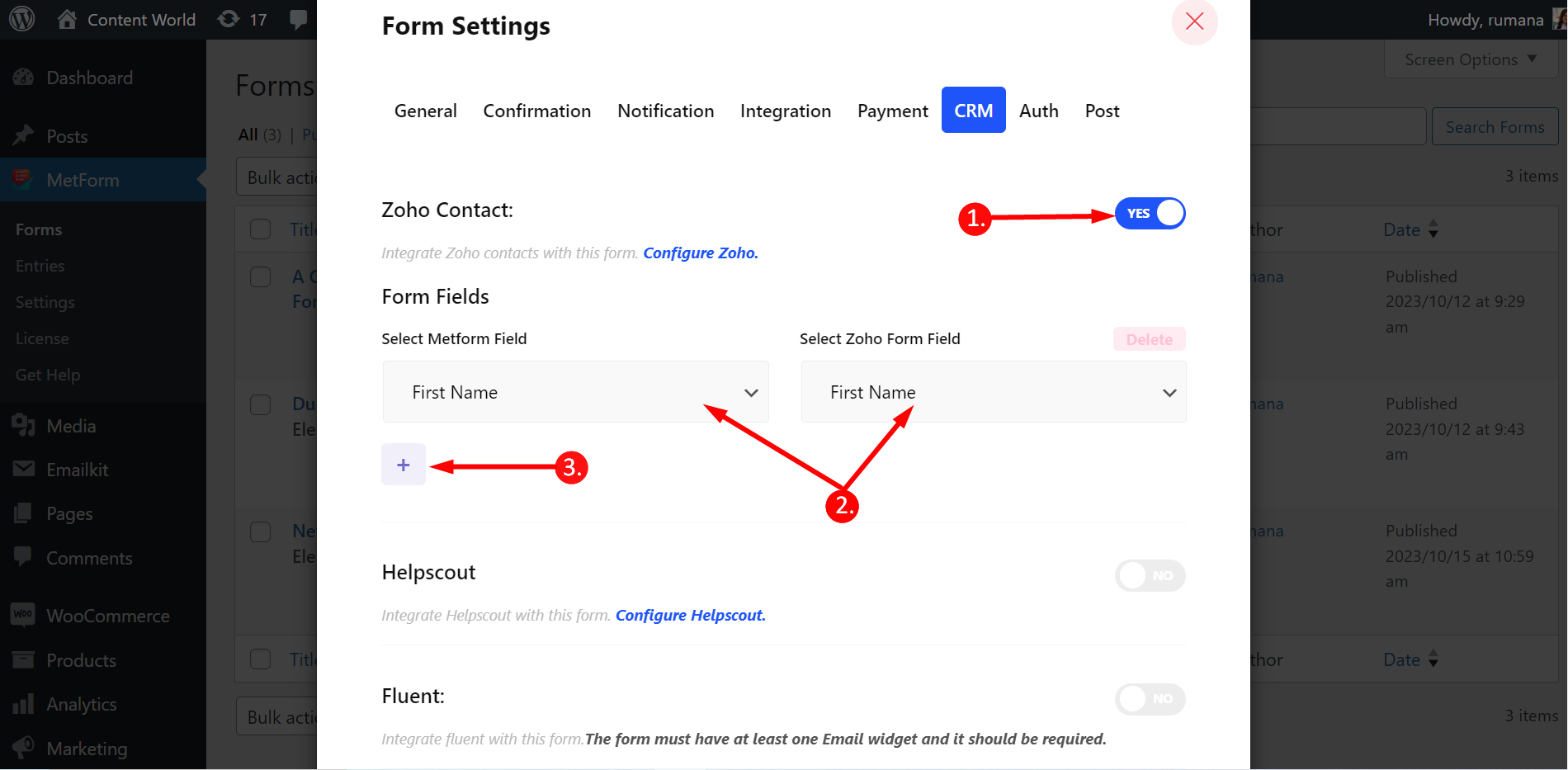
Scorri verso il basso e salva le modifiche.
Prossimo, compila il modulo -> Invia -> Vai a CRM -> Contatti -> Trova l'email inviata -> Controlla i dati
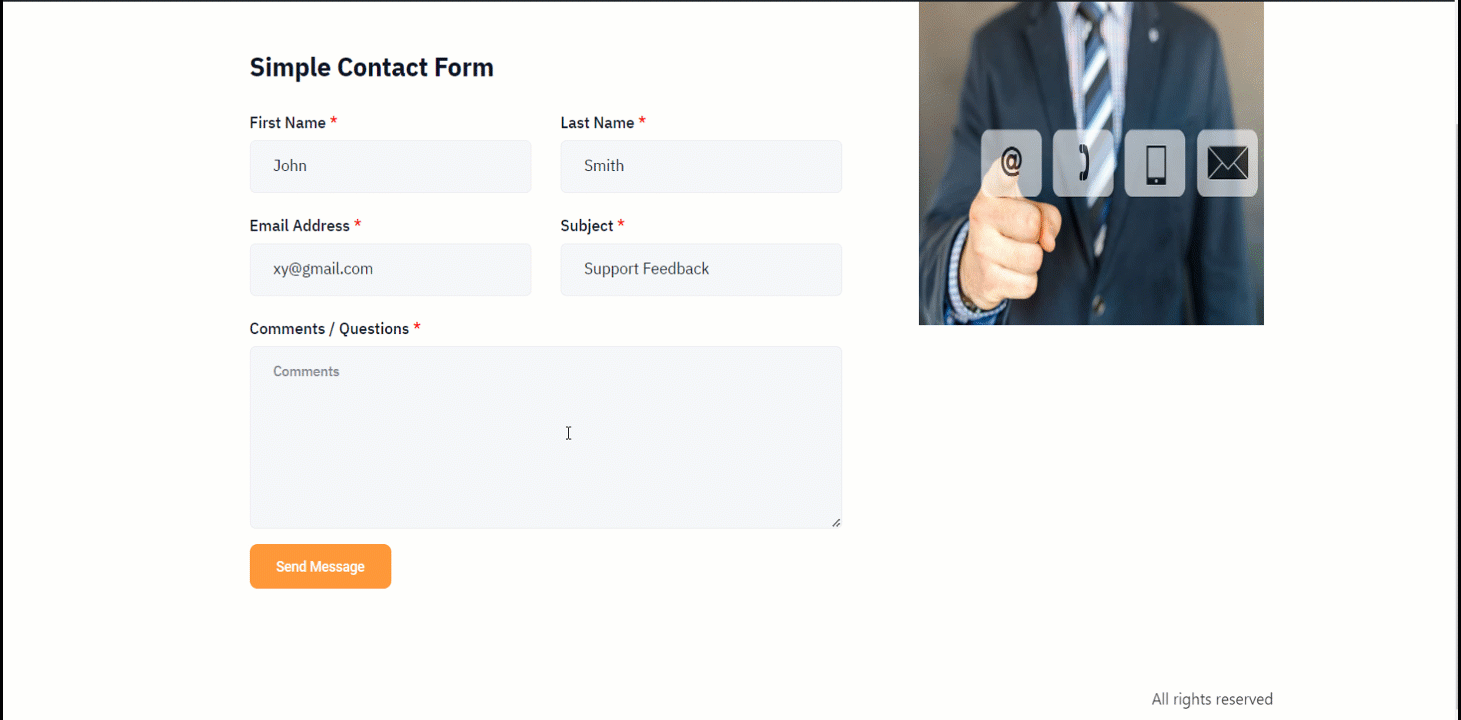
Ora puoi disconnettere Zoho quando vuoi.
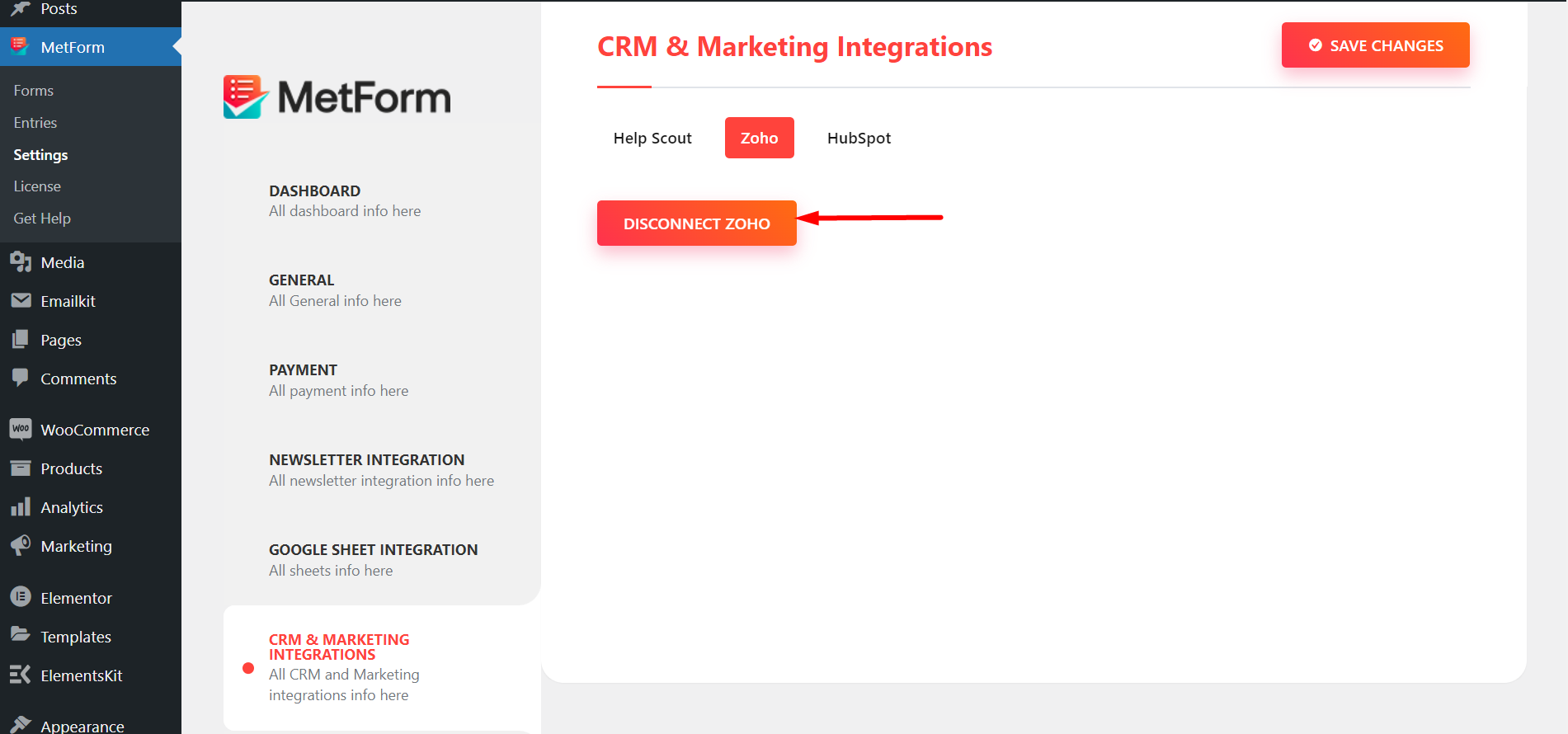
Questo è how you can do WordPress Zoho CRM integration with MetForm without spending much time and effort.




